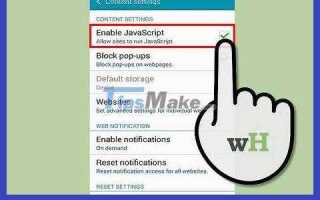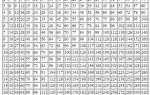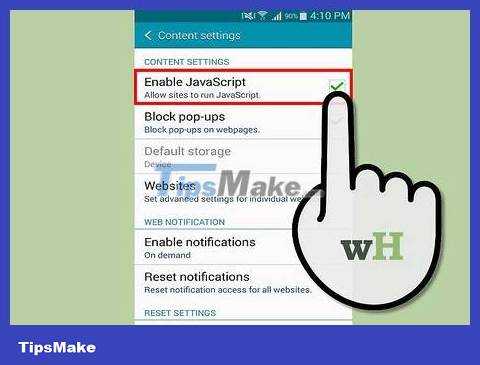
Включение JavaScript в браузере на мобильном телефоне может быть необходимо для полноценного использования веб-сайтов. Многие современные сайты и приложения зависят от JavaScript для интерактивных элементов, таких как всплывающие окна, анимации, формы и динамическое обновление контента. Включение JavaScript позволит вам использовать эти функции без ограничений.
Для включения JavaScript в браузере на Android откройте настройки вашего браузера. В браузере Chrome перейдите в меню «Настройки» > «Настройки сайта» > «JavaScript» и активируйте его. В браузере Firefox откройте меню > «Настройки» > «Конфиденциальность» и включите JavaScript, поставив галочку. Это важно для правильной работы большинства современных сайтов.
На устройствах Apple с iOS процесс тоже несложен. В Safari откройте «Настройки» устройства, прокрутите вниз до раздела «Safari», выберите «Дополнительно» и активируйте JavaScript. Важно помнить, что на iOS JavaScript включен по умолчанию, но его можно отключить по вашему усмотрению.
После активации JavaScript перезапустите браузер, чтобы изменения вступили в силу. В случае, если после включения JavaScript страницы все еще не загружаются корректно, попробуйте очистить кеш браузера или проверить настройки безопасности, которые могут блокировать скрипты.
Как включить JavaScript в браузере Chrome на Android
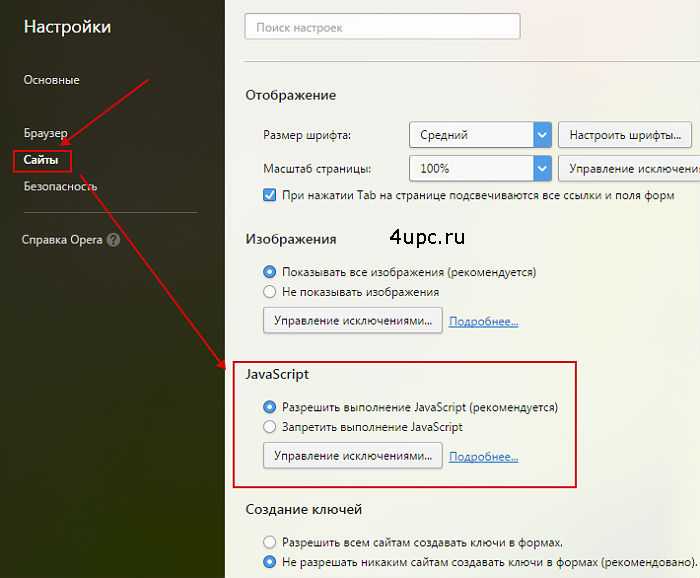
Для работы с динамическим контентом на веб-страницах необходимо включить JavaScript в браузере Chrome на Android. Это можно сделать через настройки браузера, следуя нескольким простым шагам.
1. Откройте браузер Chrome на своем устройстве Android.
2. Нажмите на три точки в верхнем правом углу экрана, чтобы открыть меню.
3. Перейдите в раздел Настройки.
4. Прокрутите вниз и выберите Дополнительные настройки.
5. В списке настроек найдите пункт Настройки сайта и откройте его.
6. В разделе JavaScript убедитесь, что переключатель установлен в положение «Включено». Если он выключен, просто активируйте его.
Теперь JavaScript будет работать в вашем браузере Chrome, что позволит корректно отображаться многим современным сайтам и веб-приложениям. В случае возникновения проблем с загрузкой контента, проверьте, что настройки JavaScript остаются включенными, а также перезапустите браузер для применения изменений.
Как активировать JavaScript в браузере Safari на iPhone
Чтобы включить JavaScript в браузере Safari на iPhone, выполните следующие шаги:
1. Откройте приложение «Настройки» на вашем устройстве.
2. Прокрутите вниз и выберите раздел Safari.
3. В меню Safari найдите пункт Дополнительно и выберите его.
4. Перейдите в раздел JavaScript, который находится в нижней части экрана.
5. Переключите тумблер на включено, чтобы активировать JavaScript в браузере.
После выполнения этих шагов JavaScript будет включен, и вы сможете просматривать сайты, требующие его для полноценной работы. Важно, что изменения вступают в силу сразу, и вам не нужно перезапускать Safari.
Пошаговая инструкция для включения JavaScript в Firefox на мобильных устройствах
1. Откройте браузер Firefox на вашем мобильном устройстве.
2. Нажмите на три горизонтальные линии в правом верхнем углу экрана, чтобы открыть меню.
3. В меню выберите «Настройки».
4. Прокрутите вниз и нажмите на пункт «Дополнительно» (Advanced).
5. В разделе «Сетевые настройки» найдите опцию «Разработчик» (Developer) и выберите её.
6. В настройках разработчика найдите параметр «JavaScript» и включите его, переведя ползунок в положение «Включено» (Enabled).
7. Закройте меню настроек. Теперь JavaScript будет активирован в браузере Firefox на вашем мобильном устройстве.
После выполнения этих шагов, вы сможете полноценно пользоваться всеми функциональными возможностями веб-страниц, которые требуют работы с JavaScript.
Что делать, если JavaScript не включается на мобильном устройстве
Если JavaScript не работает на вашем мобильном устройстве, первым делом убедитесь, что он действительно отключен в настройках браузера. В большинстве мобильных браузеров JavaScript включен по умолчанию, но его можно случайно выключить.
Для устройства на Android в браузере Google Chrome или других похожих браузерах зайдите в меню настроек и найдите раздел «Настройки сайта». Там выберите «JavaScript» и убедитесь, что он включен. Для других браузеров, таких как Firefox или Opera, процесс будет аналогичным: откройте настройки браузера и найдите параметр, который отвечает за разрешение JavaScript.
Если настройки корректны, но проблема сохраняется, попробуйте выполнить следующие шаги: перезагрузите браузер и очистите кеш. Это поможет устранить ошибки, связанные с устаревшими данными, которые могут мешать корректному выполнению скриптов.
В случае использования сторонних браузеров или модификаций ОС, например, браузеров с улучшенной конфиденциальностью или экономящих трафик, JavaScript может быть заблокирован по умолчанию для повышения безопасности или скорости работы. В таких случаях проверьте настройки безопасности или используйте другой браузер, который не ограничивает выполнение скриптов.
Если вышеописанные методы не помогают, обновите ваш браузер до последней версии. Иногда старые версии браузеров содержат баги или несовместимости, которые могут блокировать работу JavaScript.
На некоторых устройствах с ограниченными возможностями или с модификациями ОС могут быть установлены приложения, блокирующие скрипты для экономии энергии или трафика. В таком случае проверьте установленные приложения, которые могут вмешиваться в работу браузера, и попробуйте временно отключить их.
Включение JavaScript в браузере Opera для мобильных телефонов
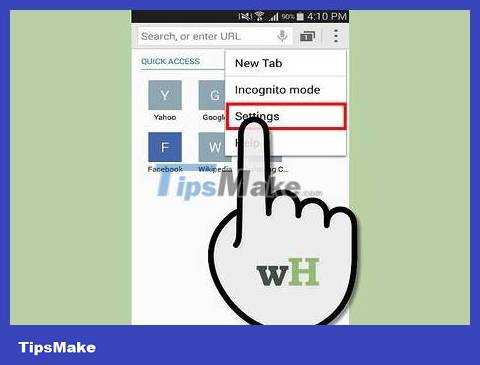
Для активации JavaScript в мобильной версии браузера Opera выполните следующие шаги:
1. Откройте браузер Opera на вашем смартфоне.
2. Нажмите на значок меню, расположенный в нижней части экрана (три горизонтальные линии). Это откроет список настроек.
3. Пролистайте меню до пункта «Настройки» и выберите его.
4. В меню настроек найдите раздел «Дополнительно» и откройте его.
5. Перейдите в раздел «Конфиденциальность» или «Сайт» (в зависимости от версии Opera). Здесь будет опция управления настройками JavaScript.
6. Найдите пункт «JavaScript» и убедитесь, что переключатель установлен в положение «Включено». Если это не так, просто активируйте его.
После выполнения этих шагов JavaScript будет работать в Opera, и вы сможете просматривать веб-страницы, требующие его для корректного отображения.
Если у вас возникли проблемы с включением или отображением контента, попробуйте обновить браузер до последней версии через Google Play или App Store.
Как проверить работу JavaScript после его включения на телефоне
После активации JavaScript в настройках браузера, важно удостовериться, что он работает корректно. Для этого можно использовать несколько простых методов, чтобы подтвердить функциональность JavaScript на вашем устройстве.
1. Откройте веб-страницу, использующую JavaScript. Это может быть любой динамический сайт, например, с анимациями, интерактивными формами или модальными окнами. Например, страницы с картами Google или социальные сети обычно требуют JavaScript для правильной работы. Если элементы сайта работают без сбоев, значит, JavaScript включен и функционирует.
2. Используйте консоль браузера. Для этого откройте любой сайт в браузере, затем включите инструменты разработчика (обычно это делается через меню «Настройки» или «Инструменты разработчика» в браузере). В консоли можно выполнить простую команду для проверки работы JavaScript:
console.log("JavaScript работает!")
Если в консоли отобразится сообщение «JavaScript работает!», значит, функция выполнена корректно, и JavaScript активен на устройстве.
3. Протестируйте базовые функции JavaScript. Включите на странице небольшой скрипт для отображения всплывающего окна. Для этого используйте следующий код:
alert("JavaScript включен!")
Если на экране появится всплывающее окно, значит, JavaScript работает как положено.
4. Проверьте работу динамических элементов. На многих современных сайтах элементы обновляются без перезагрузки страницы. Например, на веб-страницах с анимацией, слайдерами или кнопками, меняющими текст при нажатии. Если эти элементы функционируют, значит, JavaScript активен.
5. Воспользуйтесь онлайн-сервисами для тестирования JavaScript. Существуют сайты, которые позволяют выполнить проверку на поддержку JavaScript, например, JSFiddle или CodePen. На таких сервисах можно вставить свой код и проверить его выполнение непосредственно в браузере устройства.
Почему JavaScript может быть отключен на телефоне и как это исправить
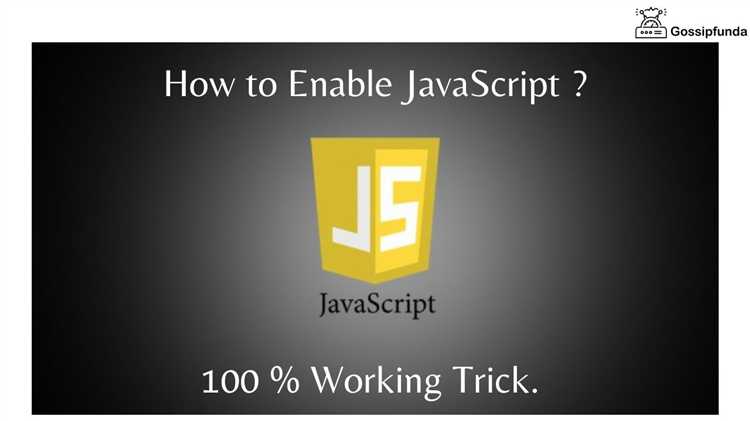
JavaScript может быть отключен на телефоне по нескольким причинам. Вот основные из них:
- Настройки браузера. В некоторых браузерах JavaScript может быть отключен вручную для повышения безопасности или улучшения производительности.
- Режим экономии данных. Включение этого режима в браузере или телефоне может автоматически отключать JavaScript, чтобы снизить нагрузку на сеть и ускорить загрузку страниц.
- Проблемы с конфиденциальностью. Некоторые пользователи отключают JavaScript из-за опасений по поводу слежки или утечек данных.
- Блокировщики рекламы. Многие расширения для блокировки рекламы или скриптов могут блокировать работу JavaScript, чтобы избежать показа нежелательного контента.
Если вы столкнулись с проблемой, когда JavaScript не работает, попробуйте выполнить следующие шаги для его включения:
- Проверьте настройки браузера. Перейдите в меню настроек браузера. Обычно это можно сделать через раздел «Конфиденциальность» или «Содержимое». Убедитесь, что опция «Включить JavaScript» активирована.
- Отключите режим экономии данных. Если на вашем устройстве включен режим экономии данных, попробуйте его отключить в настройках мобильной сети или браузера.
- Проверьте настройки блокировщиков рекламы. Если вы используете расширения для блокировки рекламы, попробуйте временно отключить их и перезагрузить страницу.
- Используйте другой браузер. Иногда проблемы с JavaScript могут быть связаны с багами конкретного браузера. Попробуйте использовать альтернативу, например, Chrome или Firefox, если вы используете менее популярный браузер.
Вопрос-ответ:
Как включить JavaScript на телефоне в браузере?
Для того чтобы включить JavaScript на телефоне, необходимо зайти в настройки браузера. В большинстве случаев это делается через меню «Настройки» или «Опции» в самом браузере. Например, в Google Chrome на Android нужно перейти в «Настройки» -> «Конфиденциальность» -> «Настройки контента» и включить JavaScript. В браузере Safari на iPhone нужно перейти в «Настройки» -> «Safari» -> «Дополнительно» и включить JavaScript.
Почему не работает JavaScript на моем телефоне?
Если JavaScript не работает на вашем телефоне, вероятно, он был отключен в настройках браузера. Чтобы исправить это, нужно зайти в настройки браузера и проверить, включен ли JavaScript. Иногда проблема может быть связана с устаревшей версией браузера, поэтому обновите его до последней версии, чтобы избежать ошибок.
Как включить JavaScript на телефоне для работы с сайтами?
Для работы с большинством сайтов, использующих JavaScript, необходимо включить его в браузере. Для этого откройте браузер на своем телефоне, перейдите в настройки и найдите раздел, где включается JavaScript. В браузере Chrome на Android это делается через «Настройки» -> «Конфиденциальность» -> «Настройки контента». В Safari на iPhone необходимо зайти в «Настройки» -> «Safari» -> «Дополнительно» и активировать JavaScript.
Можно ли включить JavaScript в браузере на телефоне Android?
Да, JavaScript можно включить на Android-смартфонах. Для этого откройте Google Chrome, зайдите в «Настройки» -> «Конфиденциальность» -> «Настройки контента», и включите опцию JavaScript. После этого JavaScript будет работать на большинстве сайтов, которые его используют.
Почему мой мобильный браузер блокирует JavaScript?
Мобильный браузер может блокировать JavaScript по нескольким причинам. Во-первых, он может быть отключен в настройках браузера. Во-вторых, некоторые браузеры могут по умолчанию блокировать JavaScript из-за настроек безопасности или для экономии трафика. Чтобы решить эту проблему, проверьте настройки вашего браузера и включите JavaScript. В некоторых случаях также может помочь обновление браузера до последней версии.